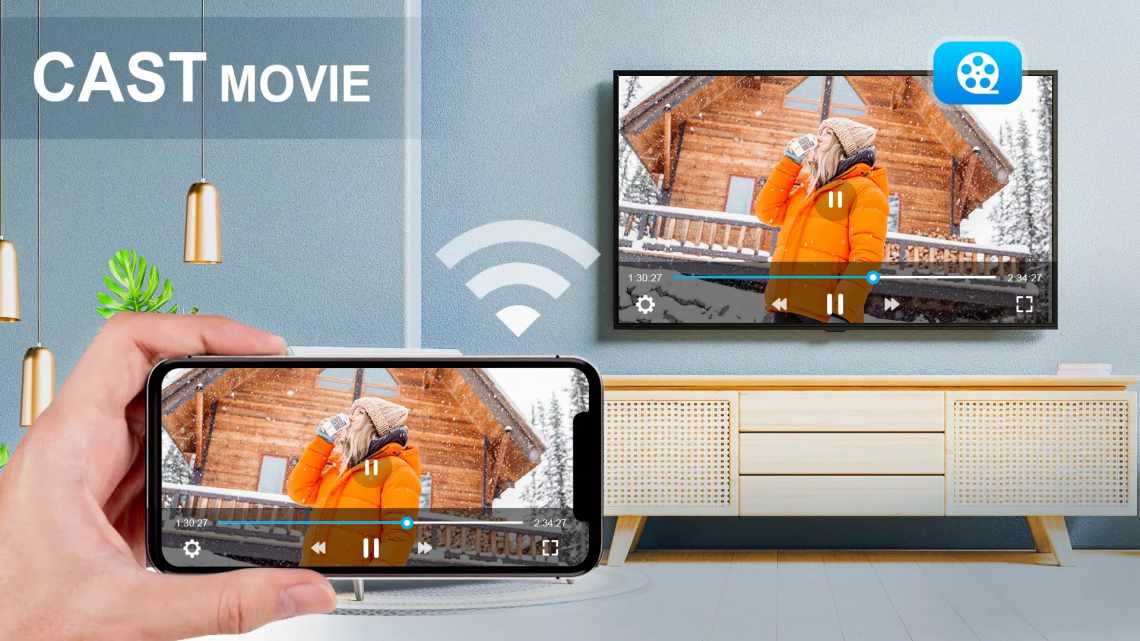Телевізори, що володіють функцією Смарт ТВ, на сьогоднішній день стали надзвичайно популярними серед користувачів. Це і не дивно, адже вони володіють величезною кількістю можливостей, однією з яких є управління телевізором через смартфон, а також використання файлів, що зберігаються на ПК, що працює на базі Windows, планшеті або будь-якому іншому портативному пристрої.
Особливим попитом користуються телевізори таких відомих марок, як Samsung. Це і не дивно, адже техніка даної компанії досить давно довела те, що їх техніка не тільки якісна, але і вельми зручна у використанні. Так, наприклад, власники сучасних телевізорів від компанії Samsung з функцією Смарт ТВ можуть з'єднувати свій телефон тієї ж фірми з ним і переглядати відео, яке зберігається на смартфоні через великий екран, не встановлюючи для цього спеціальну програму.
При цьому, якщо у вас смартфон іншого виробника, ви теж зможете підключити його до Samsung Смарт ТВ. Для цього достатньо встановити програму Samsung Smart View, яку можна завантажити через Play Маркет. Також необхідно щоб ваш телефон працював на базі операційної системи Андроїд або iOS. Встановити таку програму можна буде і на ПК, що працює на операційній системі Windows 7 і вище, планшет, а також будь-який інший мобільний пристрій.
Функції Samsung Smart View
Корейська компанія надає цю технологію для всіх сучасних операційних систем: мобільних і десктопних. Вона дозволяє підключати їх до телевізора для передачі зображення і навіть повного управління ім. За допомогою Smart View ви можете керувати своїм Smart TV з телефону як дистанційний пульт, а також передавати відео, музику і що завгодно ще. Увімкніть ролик на телефоні і роздайте його на телевізор, щоб дивитися на великому екрані.
Функції Samsung Smart View
Підтримувані пристрої
Встановити цю програму ви зможете на наступні пристрої:
- Телевізори Samsung Смарт ТВ 2011-2013 року. На них можна встановити тільки першу версію даної програми і то за винятком таких моделей, як D8000, E8000 і F9000.
- Телевізори з функцією Смарт ТВ від компанії Samsung, які були виготовлені з 2014 року і по сьогоднішній день. На них можна встановлювати вже більш свіжу версію програми Samsung Smart View. Винятком є моделі J6203, H6003, H6103, H6203, H6201 і H6153.
- Телефони і планшети, що працюють на операційній системі Андроїд 4.1 і вище або iOS, починаючи з версії 7.0 і далі.
- Комп'ютери, на які встановлена операційна система Windows 7, 8, 8.1 або 10. При цьому крім вимог до версії операційної системи є і вимоги до інших характеристик пристрою. Так, комп'ютер повинен володіти процесором Intel Pentium з частотою не нижче 1,8 ГГц або ж процесором Intel Core, частота якого повинна бути 2,0 ГГц і більше. При цьому внутрішньої пам'яті для коректної роботи програми має бути не менше 2 Гб.
Встановлення і налаштування
Якщо ви використовуєте телефон від Samsung, проблем з налаштуванням Smart View у вас не виникне. Просто скористайтеся попередньо встановленою програмою Smart Things, щоб синхронізувати два пристрої і насолоджуйтеся.
Для тих, у кого мобільний пристрій або комп'ютер іншої марки, потрібно завантажити додаток Smart View.
- На Android зробити це можна в магазині Play Market.
- На iOS, iPadOS і macOS - в App Store.
- На Windows - c офіційного сайту Samsung.
Далі потрібно налаштувати з'єднання програми зі Smart TV.
Підтримувані телевізори
В першу чергу потрібно подивитися - чи підтримує телевізор дану функцію. Також хочу зазначити, що якщо на апараті не встановлена система Smart TV, ззаду немає LAN порту, для підключення до мережі - то, на жаль, але ваш «ящик» цю програму підтримувати не буде. Тепер невелике пояснення по таблиці. Далі будуть представлені серії моделей. Знак плюса означає, що крім цієї моделі підтримка йде ще й у більш пізніх моделей. Наприклад, LED D7000 +: підтримка також йде і у LED D7500.
|
Рік |
Модель |
|
2011 |
LED D7000+, PDP D8000+ |
|
2012 |
LED ES7500+, PDP E8000+ |
|
2013 |
LED F4500+, PDP F5500+ |
|
2014 |
H4500+, H5500+ |
|
2015 |
J5500+ |
|
2016 |
K4300+, K5300+ |
НЕ ПІДТРИМУЮТЬСЯ! J6203, F9000+, H6003, H6103, H6153, H6201, H6203.
Інші моделі починаючи з випуску 2020 року повністю підтримують даний додаток. Якщо у вас виникли труднощі у визначенні - яка модель підтримує чи ні, то можете писати свої запитання в коментарях нижче. Тільки не забудьте вказати повну назву моделі.
На комп'ютері
Розпаковуйте архів зі скачаним інсталятором і вибираєте власну установку. Чекаєте закінчення і вмикаєте. Якщо під час встановлення виникла помилка, оновіть .NET Framework до версії 4.4 і вище. Завантажити найсвіжішу версію можна безкоштовно з офіційного сайту Microsoft - просто перейдіть за цим посиланням.
Далі так само, як і на телефоні - вмикаєте додаток, підключаєтеся до телевізора по Bluetooth і готовий. Якщо ви використовуєте зовнішній роутер для Smart TV, оскільки у вашої моделі телевізора немає вбудованого Bluetooth-модуля, то підключатися потрібно саме до нього.
Встановлення і налаштування
Ігрові програми для Smart TV Samsung - Easy POOL
Почнемо з гри під назвою Easy POOL, створеної спеціально для «розумних» гаджетів Samsung. Вона призначена для правдивих поклонників більярду. Завдяки реалістичній графіці телевізор перетворюється на справжній більярдний клуб, де користувачі зможуть продемонструвати свою майстерність у віртуальних змаганнях із суперниками.
Цей захоплюючий симулятор розроблений за підтримки компанії E140Games, і адаптований саме під функції і вимоги пристроїв Самсунг.
Можливі неполадки
Буває і таке, що Samsung Smart View не працює. Давайте розберемо найбільш часто виникаючі проблеми:
- Не знаходить телевізор. Нічого страшного, просто оновіть програмне забезпечення свого Smart TV. Зробити це можна в налаштуваннях телевізора.
- Не встановлено з'єднання. Можливо, ваші пристрої знаходяться занадто далеко один від одного - скоротіть цю відстань. Якщо проблема не вирішена, швидше за все, справа в Bluetooth модулі. Спробуйте підключити телевізор і телефон/комп'ютер до інших пристроїв і подивитися, чи буде там така ж помилка.
- Контент не відтворюється. Вимкніть антивірус на ПК або телефоні. Зазвичай саме він перешкоджає відтворенню відео і музики в режимі Smart View.
- Телевізор не відповідає на команди. Таке трапляється при використанні зовнішнього роутера. Просто перевірте, чи правильно він з'єднаний до вашого Smart TV.
- Додаток «вилітає». Тоді вам потрібно оновити ПО вашого телефону. Можливо, мобільний пристрій не підтримує цю функцію.
Якщо з'єднання не спрацювало, ви завжди можете завантажити Adobe Flash Player для телевізора Samsung, щоб відтворювати будь-який контент без необхідності підключення стороннього пристрою.
Як завантажити програму
Різні програми на Smart TV показують наскільки телевізори стають розумнішими. У фірми Samsung безкоштовних віджетів дуже велика кількість і вони виконують різні функції і тим самим розширюють можливості.
Компанія забороняє встановлювати сторонні програми, оскільки йде розрахунок на те, що такої кількості вистачить для звичайного користувача. Усіх їх також можна знайти і завантажити в офіційному магазині Apps. Незважаючи на це обмеження, все ж є шанси встановлювати програми з інших сайтів. Також їх можна розміщувати на хмару, що значно зменшить місце на пристрої.
Додаткова інформація! Компанія заблокувала можливість встановлення додатків з флешки і обійти цю ситуацію непросто.
Кожен власник Smart TV не здогадується, який світ перед ним відкривається за допомогою віджетів. Залежно від свого призначення вони діляться на категорії, в яких можна знайти і вибрати що завгодно.
В основному список такий:
- Онлайн перегляд фільмів, блогів, серіалів, концертів тощо;
- Музичні аудіоплеєри, де можна послухати музичні новинки на будь-який смак;
- Ігри - тут різноманітність безмежна, оскільки вони діляться на безліч підгруп, жанри, вікові категорії;
- Сервіс додаткових програм для стеження за курсом валют, світовим часом, погодою та іншим.
Зверніть увагу! Частина виробників разом з Play Market, пропонують своїм користувачам власні магазини з додатками, наприклад, у Samsung в меню присутній Apps, в Sony є Fork Player, а LG володіє Game World.
Спочатку розглянемо як проходить процес скачування віджету на смарт тв:
- Вмикаємо тв і заходимо в основне меню, використовуємо для цього пульт.
- Вибираємо розділ «Мережа», щоб переконатися в підключенні тв до інтернету.
- Створюємо аккаунт, якщо при купівлі пристрою його не встановлено. У деяких приладах він спільний для всіх програм під назвою Smart Hub. Якщо такої програми немає заходимо у всьому відомий Play Market.
- У рядку логін вводимо адресу пошти, придумуємо і запам'ятовуємо пароль і тиснемо прапорець «Згоден з умовами». Тепер аккаунт доступний.
- У пункті «пошук» вводимо назву програми, яку необхідно завантажити. Якщо ж невідомо, що вам потрібно, можна зайти на будь-який віджет і прочитати всю необхідну інформацію на його сторінці.
- Для скачування програми клікаємо «Завантаження». Після закінчення вийде вікно, яке вкаже на те, що вона вже у вашому телевізорі і можна нею користуватися.
Важливо! Перед тим як завантажити додаток на свій телевізор потрібно перевірити наявність пам'яті на пристрої.
Опис товару часто можна зустріти англійською мовою, якщо ви ним не володієте, то краще звертати увагу на кількість скачувань, відгуки та оцінки. Навіть якщо зрозумієте, що воно вам не потрібно, можна запросто його видалити.